Casio EX-ZR1000 Bedienungsanleitung
Stöbern Sie online oder laden Sie Bedienungsanleitung nach Nein Casio EX-ZR1000 herunter. Casio EX-ZR1000 คู่มือการใช้ Benutzerhandbuch
- Seite / 207
- Inhaltsverzeichnis
- LESEZEICHEN



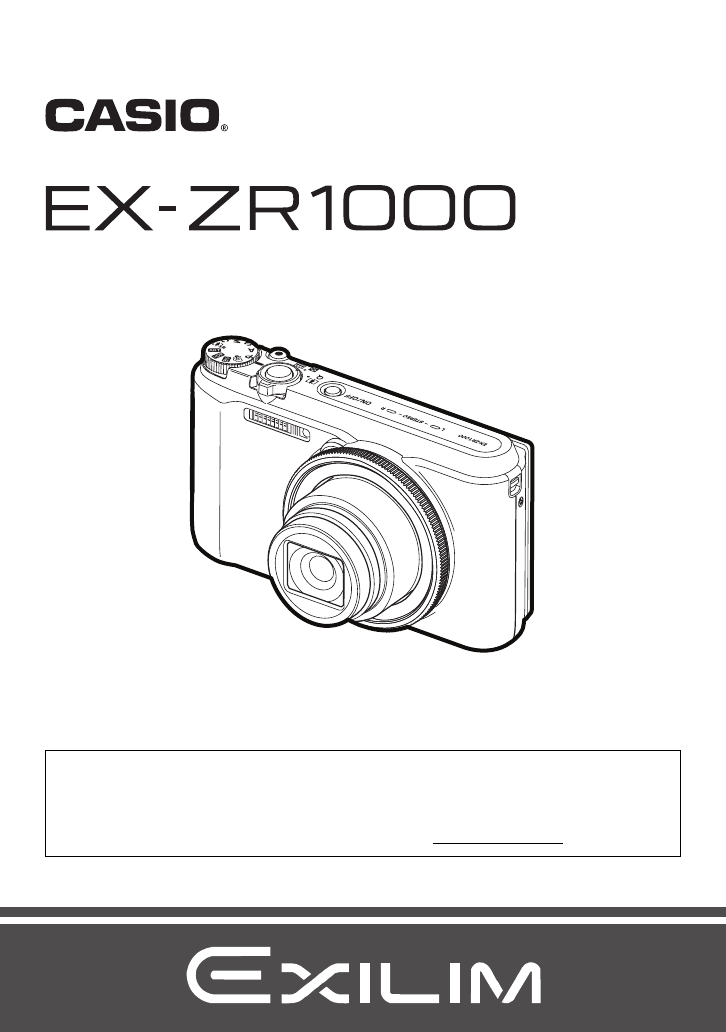
- คูมือผู 1
- อุปกรณเสริม 2
- 2. ใสหวงที่ปลายสายคลอง 3
- โปรดอานกอนใชงาน! 4
- การเริ่มใชงานเบื้องตน 15 5
- ผูชวยในการถายภาพนิ่ง 41 5
- การบันทึกภาพเคลื่อนไหว 70 6
- การใช BEST SHOT 79 6
- การพิมพ 140 8
- ภาคผนวก 173 9
- คําแนะนําทั่วไป 10
- แปนควบคุม 11
- . การบันทึกภาพเคลื่อนไหว 12
- . การดูภาพนิ่ง 13
- . การดูภาพตอเนื่อง 13
- . การเลนภาพเคลื่อนไหว 13
- การกําหนดการตั้งคาหนาจอ 14
- การเริ่มใชงานเบื้องตน 15
- พื้นหลังเบลอ 16
- ภาพระยะกวาง 16
- ภาพเคลื่อนไหวความเร็วสูง 16
- การบันทึกภาพเคลื่อนไหว FHD 16
- การเอียงหนาจอ 17
- ถูกตอง ไมถูกตอง 18
- 1. จับหนาจอที่จุด 19
- 2. กดหนาจอลงที่จุด 19
- 1. เปดฝาครอบแบตเตอรี่ 20
- 2. ใสแบตเตอรี่ 21
- 3. ปดฝาครอบแบตเตอรี่ 21
- 1. เปดฝาครอบแบตเตอรี่และ 21
- 2. ใสแบตเตอรี่กอนใหม 21
- ชารจแบตเตอรี่ 22
- 6 บนกลองอยูในแนวเดียวกัน 23
- 4 บนหัวเสียบสาย USB 23
- ไฟแสดงสถานะดานหลัง 24
- 4. ตั้งคาวันที่และเวลา 27
- การเตรียมการดหนวยความจํา 28
- 2. ใสการดหนวยความจํา 29
- การเปดและปดกลองดิจิตอล 31
- การจับกลองใหถูกวิธี 32
- การถายภาพนิ่ง 33
- 1. เล็งกลองไปที่วัตถุตนแบบ 34
- หากภาพไมโฟกัส 35
- การดูภาพนิ่ง 37
- การลบภาพนิ่งและภาพเคลื่อนไหว 38
- การลบไฟลทั้งหมด 39
- ขอบเขตในการโฟกัสอัตโนมัติ 40
- ผูชวยในการถายภาพนิ่ง 41
- การใชแผงควบคุม 43
- 2. กดปุมชัตเตอรเพื่อถายภาพ 44
- ในโหมดบันทึกภาพ กดปุม [SET] 45
- กระดาษหนาวางสีขาว 47
- การโฟกัสโดยใชการปรับโฟกัสเอง 49
- วัตถุตนแบบที่จะโฟกัส 50
- กรอบโฟกัส 50
- 4. ถายภาพ 52
- 4. กดปุม [SET] 53
- 3. กดปุมชัตเตอรเพื่อถายภาพ 54
- < (เปดแฟลช) เปนโหมดแฟลช 55
- ระยะโฟกัสปจจุบัน 58
- ขอมูลบนหนาจอเมื่อซูมภาพ 59
- การตรวจจับแถบซูม 60
- ระดับการซูม 60
- ในโหมดบันทึกภาพ กดปุม [MENU] 61
- REC MENU” จากนั้น กดปุม [6] 61
- (เริ่มตั้งเวลาถาย) บนหนาจอ 63
- ไอคอนเริ่มตั้งเวลาถาย 64
- ไอคอนแสดงตัวอยาง 64
- 7. กดปุม [SET] 67
- 8. กดปุมชัตเตอรเพื่อถายภาพ 67
- 5. กดปุมชัตเตอรเพื่อถายภาพ 69
- การบันทึกภาพเคลื่อนไหว 70
- ขอควรระมัดระวังในการบันทึก 71
- จากนั้น กดปุม [SET] 74
- 2. กดปุม [MENU] 75
- 0] (ภาพเคลื่อนไหว) 76
- Ê ปรากฏบนหนาจอ 77
- Ÿ] (อัตโนมัติแบบพิเศษ) 77
- จํานวนภาพนิ่งที่บันทึกได 78
- การใชหนาจอขอมูลฉาก 80
- การใช BEST SHOT 82
- ? (ปดแฟลช) 83
- เคอรเซอรสไลด 87
- *)(0.3*)(0.2*)(0.1*)(กดจนสุด) 90
- ถายตอเนื่องสูงสุด 91
- ความเร็วชัตเตอรตอเนื่อง 91
- “ตอเนื่องเร็วสูง fps” 92
- 5. กดปุมชัตเตอรลงครึ่งหนึ่ง 97
- ดูรายละเอียดไดที่หนา 64 99
- REC MENU” * แปนควบคุม 100
- (ซ้ํา (HDR ภาพศิลปะ)) 101
- การเลือกขนาดภาพนิ่ง (ขนาดภาพ) 102
- พิกเซลและขนาดภาพ 103
- REC MENU” * คุณภาพภาพนิ่ง 104
- REC MENU” * ความไวแสง 105
- REC MENU” * ซูมคมชัด 106
- REC MENU” * ISO สูงสุด 106
- REC MENU” * พื้นที่ AF 107
- REC MENU” * กันสั่น 108
- REC MENU” * แสงไฟ 109
- REC MENU” * ตอเนื่อง AF 109
- 2. เล็งกลองไปที่วัตถุตนแบบ 110
- 3. กดปุมชัตเตอรลงครึ่งหนึ่ง 110
- การตั้งคาขั้นสูง (REC MENU) 111
- การเลือกโหมดโฟกัส (โฟกัส) 112
- การกําหนดโหมดวัดแสง (วัดแสง) 112
- * [MENU] * แท็บ “ 113
- การแสดงตารางหนาจอ (ตาราง) 114
- การใชไอคอน Help (ไอคอน Help) 114
- REC MENU” * หนวยความจํา 115
- การดูภาพนิ่งและภาพเคลื่อนไหว 116
- การดูภาพพาโนรามา 117
- ตองการจะดู 118
- การแบงยอยกลุมตอเนื่อง 121
- การคัดลอกภาพในกลุมตอเนื่อง 122
- การซูมภาพบนหนาจอ 123
- การแสดงเมนูภาพ 123
- สัญญาณภาพ สัญญาณเสียง 124
- » เฉพาะ: เฉพาะภาพเคลื่อนไหว 128
- ประเภทไฟลที่รองรับ: 129
- จํานวนไฟล: 9 129
- * Computer 130
- * My Computer 130
- ระยะตัดตอ (สีน้ําเงิน) 131
- สมดุลแสงสีขาว 133
- ความสวาง 133
- พิมพ DPOF 134
- › จะปรากฏบนหนาจอ 135
- การหมุนภาพ (การหมุน) 136
- การแกขนาดภาพนิ่ง (แกขนาด) 137
- การครอบตัดภาพนิ่ง (ตัดขอบ) 137
- การคัดลอกไฟล (คัดลอก) 138
- 2. กดปุม [SET] 139
- การพิมพ 140
- การตอกลองกับเครื่องพิมพ 141
- 3. กดปุม [SET] 143
- 5. กดปุม [SET] 145
- การพิมพวันที่ 146
- เฉพาะระบบ Windows 147
- เปดกลอง แลวกดปุม [MENU] 149
- พอรต USB 150
- การเลนภาพเคลื่อนไหว 152
- ไฟลและโฟลเดอร 160
- ขอมูลในการดหนวยความจํา 161
- ไฟลภาพที่รองรับ 162
- การตั้งคาอื่นๆ (การตั้งคา) 163
- * แท็บ “¥ SETTING” * Eye-Fi 164
- * แท็บ “¥ SETTING” * FlashAir 164
- * แท็บ “¥ SETTING” * เสียง 164
- * แท็บ “¥ SETTING” * เลขไฟล 166
- * แท็บ “¥ SETTING” * PLAY 168
- * แท็บ “¥ SETTING” * ลบคีย 168
- * แท็บ “¥ SETTING” * เวลาโลก 168
- * แท็บ “¥ SETTING” * Language 170
- * แท็บ “¥ SETTING” * USB 171
- * แท็บ “¥ SETTING” * ฟอรแมต 172
- แบตเตอรี่แบบชารจ 173
- หลีกเลี่ยงเปลวไฟ 175
- อะแดปเตอร USB-AC 175
- น้ําหรือสิ่งแปลกปลอม 176
- การดหนวยความจํา 177
- การเชื่อมตอ 178
- สถานที่ที่ไมมั่นคง 178
- สถานที่ที่ควรหลีกเลี่ยง 178
- การสํารองขอมูลที่สําคัญ 179
- การปองกันหนวยความจํา 179
- เคสกลอง 180
- ขอควรระมัดระวังขณะใชงาน 181
- การดูแลรักษากลองดิจิตอล 182
- ขอควรระมัดระวังอื่นๆ 182
- ลิขสิทธิ์ 183
- แหลงจายไฟ 184
- การใชกลองในตางประเทศ 185
- การใชการดหนวยความจํา 186
- REC MENU 188
- PLAY MENU 189
- SETTING 189
- วิธีใชฮีสโตแกรม 190
- ฮีสโตแกรมตัวอยาง 191
- เมื่อมีบางอยางไมถูกตอง 192
- ขอความบนหนาจอ 197
- ภาพเคลื่อนไหว 200
- ขอมูลจําเพาะ 203
- อะแดปเตอร USB-AC (AD-C53U) 206
- CASIO COMPUTER CO., LTD 207
- 6-2, Hon-machi 1-chome 207
Inhaltsverzeichnis
กลองดิจิตอลThคูมือผู ใชขอขอบคุณที่อุดหนุนผลิตภัณฑ CASIO• กอนการใชงาน ควรอานขอควรระมัดระวังที่ระบุไวในคูมือผูใชฉบับนี้• เก็บรักษาคูมือผู
10ตัวเลขที่อยูในวงเล็บจะเปนเลขหนาที่อธิบายรายการแตละรายการคําแนะนําทั่วไป1แปนหมุนเลือกโหมด(หนา 33, 41, 70)2ตัวควบคุมการซูม (หนา 34, 57, 123)3ปุ
100การตั้งคาขั้นสูง (REC MENU)เขาสูโหมดบันทึกภาพ * [MENU] * แท็บ “r REC MENU” * แปนควบคุมคุณสามารถกําหนดหนึ่งในฟงกชันสี่รายการดานล างใหกับแป
101การตั้งคาขั้นสูง (REC MENU)เขาสูโหมดบันทึกภาพ * [MENU] * แท็บ “r REC MENU” * คียซาย/ขวาคุณสามารถเลือกจากฟงกชันตางๆ ที่อธิบายไวด านลาง แล
102การตั้งคาขั้นสูง (REC MENU)เขาสูโหมดบันทึกภาพ * [MENU] * แท็บ “r REC MENU” * ขนาดภาพ• คาของขนาดภาพซึ่งเปนคาแรกเริ่มที่ตั้งจากโรงงานคือ “16M”•
103การตั้งคาขั้นสูง (REC MENU)• ขนาดภาพที่เลือกใชไดจะถูกจํากัดไวสําหรับฟงกชันบางฟงกชันที่ระบุไวดานลางนี้. พิกเซลและขนาดภาพภาพจากกลองดิจิตอ
104การตั้งคาขั้นสูง (REC MENU)เขาสูโหมดบันทึกภาพ * [MENU] * แท็บ “r REC MENU” * คุณภาพภาพนิ่ง• การตั้งคา “ละเอียด” จะชวยในการแสดงรายละเอียดเมื่อถ
105การตั้งคาขั้นสูง (REC MENU)เขาสูโหมดบันทึกภาพ * [MENU] * แท็บ “r REC MENU” * ความไวแสงสําหรับรายละเอียด โปรดดูไดจากขั้นตอนของแผงควบคุมในหนา 51
106การตั้งคาขั้นสูง (REC MENU)เขาสูโหมดบันทึกภาพ * [MENU] * แท็บ “r REC MENU” * ISO สูงสุด• เมื่อการตั้งคา “ความไวแสง” (หนา 51) เปนคาอื่นที่ไม
107การตั้งคาขั้นสูง (REC MENU)เขาสูโหมดบันทึกภาพ * [MENU] * แท็บ “r REC MENU” * พื้นที่ AFคุณสามารถใชขั้นตอนตอไปนี้ในการเปลี่ยนพื้นที่วัดโฟกัสอัต
108การตั้งคาขั้นสูง (REC MENU)เขาสูโหมดบันทึกภาพ * [MENU] * แท็บ “r REC MENU” * กันสั่นคุณสามารถเปดฟงกชันกันสั่นของกลองเพื่อลดการเกิดภาพเบลออัน
109การตั้งคาขั้นสูง (REC MENU)เขาสูโหมดบันทึกภาพ * [MENU] * แท็บ “r REC MENU” * แสงไฟคุณสามารถใชการตั้งคานี้เพื่อปรับความสมดุลระหวางพื้นที่สวาง
11. แปนควบคุมนอกจากการใชเปนปุมขึ้น, ลง, ซาย และขวาแลว ค ุณสามารถใชแปนควบคุมเพื่อสั่งงานตางๆ ได• ทั้งนี้ ขึ้นอยูกับฟงกชัน คุณอาจไมสามารถใ
110การตั้งคาขั้นสูง (REC MENU)เขาสูโหมดบันทึกภาพ * [MENU] * แท็บ “r REC MENU” * คนหาใบหนาเมื่อจะถายภาพบุคคล คุณลักษณะคนหาใบหนาจะตรวจจับจํานวนใ
111การตั้งคาขั้นสูง (REC MENU)เขาสูโหมดบันทึกภาพ * [MENU] * แท็บ “r REC MENU” * ซูมดิจิตอลเลือก “เปด” เมื่อคุณตองการใชซูมดิจิตอล (หนา 57)• ฟงก
112การตั้งคาขั้นสูง (REC MENU)เขาสูโหมดบันทึกภาพ * [MENU] * แท็บ “r REC MENU” * โฟกัสสําหรับรายละเอียด โปรดดูไดจากขั้นตอนของแผงควบคุมในหนา 48เขา
113การตั้งคาขั้นสูง (REC MENU)เขาสูโหมดบันทึกภาพ * [MENU] * แท็บ “r REC MENU” * ความอิ่มสีคุณสามารถกําหนดคาหนึ่งคาจากการตั้งคาความอ ิ่มสีหาคาจ
114การตั้งคาขั้นสูง (REC MENU)เขาสูโหมดบันทึกภาพ * [MENU] * แท็บ “r REC MENU” * ตารางเขาสูโหมดบันทึกภาพ * [MENU] * แท็บ “r REC MENU” * ตรวจสอบขณะ
115การตั้งคาขั้นสูง (REC MENU)เขาสูโหมดบันทึกภาพ * [MENU] * แท็บ “r REC MENU” * หนวยความจําการตั้งคานี้จะชวยใหคุณกําหนดวาการตั้งคากลองคาใดท
116การดูภาพนิ่งและภาพเคลื่อนไหวการดูภาพนิ่งและภาพเคลื่อนไหวดูขั้นตอนในการดูภาพนิ่งไดที่หนา 371. กดปุม Seite (เลนภาพ) จากนั้น ใชปุม [4] และ [6] เพื
117การดูภาพนิ่งและภาพเคลื่อนไหว• ภาพเคลื่อนไหวที่ไมไดบันทึกดวยกลองเครื่องนี้จะไมสามารถเลนกับกลองได• ภาพเคลื่อนไหวที่หมุนภาพโดยใช “การหมุน” (ห
118การดูภาพนิ่งและภาพเคลื่อนไหวทุกครั้งที่คุณใชฟงกชันชัตเตอรตอเนื่อง (ตอเนื่อง) กลองจะสรางกลุมตอเนื่องขึ้น ซึ่งภายในกลุมดังกลาว จะประกอบไป
119การดูภาพนิ่งและภาพเคลื่อนไหวการทํางานที่รองรับหลังจากกดปุม [SET] เพื่อเริ่มเลนภาพ มีดังตอไปนี้คุณสามารถใชขั้นตอนตอไปนี้ในการลบภาพขณะที่กําลังเ
12• กรอบสีเทากึ่งโปรงใสบนหนาจอจะแสดงพื้นที่ที่จะถูกบันทึกเมื่อถายภาพเคลื่อนไหว พื้นที่ภายในกรอบจะถูกบันทึกเปนภาพเคลื่อนไหว• ทั้งนี้ขึ้นอยูกับการต
120การดูภาพนิ่งและภาพเคลื่อนไหว. การลบไฟลหลายไฟลในกลุมตอเนื่อง1. กดปุม [2] ขณะที่กลองกําลังเลนภาพตอเนื่องหรือพักการเลนไว (สลับไปมาโดยกดปุม
121การดูภาพนิ่งและภาพเคลื่อนไหวใชขั้นตอนตอไปนี้ในการแยกยอยภาพในกลุมตอเนื่องออกเปนภาพเฉพาะ. การแบงยอยกลุมตอเนื่องที่เจาะจง1. ในโหมดเลนภาพ กด
122การดูภาพนิ่งและภาพเคลื่อนไหวดําเนินการตามขั้นตอนตอไปนี้ในการคัดลอกภาพจากกลุมตอเนื่องไปเก็บไวที่อื่นภายนอกกลุม1. กดปุม [2] ขณะที่กลองกําลังเล
123การดูภาพนิ่งและภาพเคลื่อนไหว1. ในโหมดเลนภาพ ใชปุม [4] และ [6] เพื่อเลื่อนไปตามภาพจนกวาภาพที่ตองการปรากฏบนหนาจอ2. หมุนตัวควบคุมการซูมไปทาง z (
124การดูภาพนิ่งและภาพเคลื่อนไหว1. ใชสาย AV (EMC-8A) เชื่อมตอกลองกับโทรทัศน• สําหรับรายละเอียดเกี่ยวกับการเชื่อมตอกลองและขอควรระวังเมื่อทําการเช
125การดูภาพนิ่งและภาพเคลื่อนไหวใชสายสัญญาณ HDMI ที่จําหนายทั่วไปในการเชื่อมตอกลองกับโทรทัศน สําหรับรายละเอียดเกี่ยวกับการเลน โปรดดูการเริ่มตนขั
126การดูภาพนิ่งและภาพเคลื่อนไหว• ใชสายสัญญาณ HDMI ที่ดานหนึ่งของสายสัญญาณมีหัวเสียบที่ใชกับชองเสียบสัญญาณ HDMI ของกลองได และอีกดานหนึ่งมีหัวเสี
127การดูภาพนิ่งและภาพเคลื่อนไหว. การเลือกวิธีสงสัญญาณ HDMI สงสัญญาณ HDMI[MENU] * แท็บ “¥ SETTING” * สงสัญญาณ HDMIใชการตั้งคานี้เพื่อเลือกรูปแบบสั
128ฟงกชันแสดงภาพฟงกชันอื่นๆ (เมนูเลนภาพ)ฟงกชันแสดงภาพฟงกชันอื่นๆ (เมนูเลนภาพ)ในบทนี้จะอธิบายรายการเมนูที่คุณสามารถใชกําหนดการตั้งคาและควบค
129ฟงกชันแสดงภาพฟงกชันอื่นๆ (เมนูเลนภาพ)• หากตองการหยุดสไลดโชว กดปุม [SET] หรือ [MENU] การกดปุม [MENU] จะเปนการหยุดเลนสไลดโชว แลวกลับสู
13. การดูภาพนิ่ง. การดูภาพตอเนื่อง. การเลนภาพเคลื่อนไหว1แบบไฟล2สัญลักษณปองกัน (หนา 134)3ขนาดภาพนิ่ง (หนา 102)4ชื่อไฟล/ชื่อโฟลเดอร (หนา 160)5
130ฟงกชันแสดงภาพฟงกชันอื่นๆ (เมนูเลนภาพ)2. ดําเนินการอยางใดอยางหนึ่งตอไปนี้เพื่อเปดการดหนวยความจําหรือหนวยความจําภายในคอมพิวเตอรจะจํากลอ
131ฟงกชันแสดงภาพฟงกชันอื่นๆ (เมนูเลนภาพ)Seite (เลนภาพ) * หนาจอภาพเคลื่อนไหวของภาพเคลื่อนไหวที่จะตัดตอ * [MENU] * แท็บ “p PLAY MENU” * ตัดตอวีดี
132ฟงกชันแสดงภาพฟงกชันอื่นๆ (เมนูเลนภาพ)4. ใชปุม [8] และ [2] เพื่อเลือก “ใช” จากนั้น กดปุม [SET]การดําเนินการตัดตอที่เลือกไวจะใชเวลานานมาก
133ฟงกชันแสดงภาพฟงกชันอื่นๆ (เมนูเลนภาพ)Seite (เลนภาพ) * หนาจอภาพนิ่ง * [MENU] * แท็บ “p PLAY MENU” * สมดุลแสงสีขาวคุณสามารถใชการตั้งคาสมดุลแสง
134ฟงกชันแสดงภาพฟงกชันอื่นๆ (เมนูเลนภาพ)Seite (เลนภาพ) * หนาจอภาพนิ่ง * [MENU] * แท็บ “p PLAY MENU” *พิมพ DPOFดูรายละเอียดไดที่หนา 143Seite (เล
135ฟงกชันแสดงภาพฟงกชันอื่นๆ (เมนูเลนภาพ). การปองกันภาพที่เจาะจงในกลุมตอเนื่อง1. กดปุม [2] ขณะที่กลองกําลังเลนภาพตอเนื่องหรือพักการเลนไว
136ฟงกชันแสดงภาพฟงกชันอื่นๆ (เมนูเลนภาพ)Seite (เลนภาพ) * หนาจอภาพนิ่ง * [MENU] * แท็บ “p PLAY MENU” * วันที่/เวลาเมื่อไดการตั้งคาวันที่และเวลาต
137ฟงกชันแสดงภาพฟงกชันอื่นๆ (เมนูเลนภาพ)Seite (เลนภาพ) * หนาจอภาพนิ่ง * [MENU] * แท็บ “p PLAY MENU” * แกขนาดคุณสามารถลดขนาดของภาพนิ่งและบันทึกผล
138ฟงกชันแสดงภาพฟงกชันอื่นๆ (เมนูเลนภาพ)Seite (เลนภาพ) * หนาจอภาพนิ่งหรือภาพเคลื่อนไหว * [MENU] *แท็บ “p PLAY MENU” * คัดลอกคุณสามารถคัดลอกไฟลจา
139ฟงกชันแสดงภาพฟงกชันอื่นๆ (เมนูเลนภาพ)Seite (เลนภาพ) * แสดงกลุมตอเนื่อง * [MENU] * แท็บ “p PLAY MENU” * หลายภาพตอเนื่อง1. ใชปุม [8] และ [2]
14. การกําหนดการตั้งคาหนาจอทุกครั้งที่กดปุม [8] (DISP) จะเปนการวนไปมาระหวางการตั้งคาจอภาพ วาจะแสดงหรือซอนหนาจอขอมูล คุณสามารถกําหนดการตั้งค
140การพิมพการพิมพ* คุณสามารถกําหนดภาพที่ตองการพิมพ จํานวนสําเนา และการตั้งคาพิมพวันที่กอนที่จะพิมพภาพได (หนา 143)การพิมพภาพนิ่งศูนยบริการ
141การพิมพคุณสามารถตอกลองกับเครื่องพิมพที่รองรับ PictBridge ไดโดยตรง และพิมพภาพเหลานั้นไดโดยไมตองสั่งผานทางคอมพิวเตอร. การตั้งคากลองกอน
142การพิมพ. การพิมพ1. เปดเครื่องพิมพ แลวใสกระดาษ2. เปดกลองกลองจะแสดงหนาจอเมนูพิมพ3. ใชปุม [8] และ [2] เพื่อเลือก “ขนาดกระดาษ” จากนั้น กดป
143การพิมพ. Digital Print Order Format (DPOF)DPOF เปนมาตรฐานที่จะชวยใหคุณเพิ่มขอมูลประเภทของภาพ จํานวนสําเนา และการเปด/ปด พิมพวันที่ลงในการดห
144การพิมพ. การกําหนดการตั้งคา DPOF ใหกับภาพทั้งหมดSeite (เลนภาพ) * หนาจอภาพนิ่ง * [MENU] * แท็บ “p PLAY MENU” *พิมพ DPOF * ภาพทั้งหมด1. ใชปุม [
145การพิมพ. การกําหนดการตั้งคา DPOF คาเดียวกันใหกับภาพทั้งหมดในกลุมตอเนื่อง1. กดปุม [2] ขณะที่กลองกําลังเลนภาพตอเนื่องหรือพักการเลนไว (สลั
146การพิมพ. การพิมพวันที่คุณสามารถใชวิธีการใดวิธีการหนึ่งตอไปนี้ในการใสวันที่บันทึกภาพลงในภาพที่พิมพออกมา. มาตรฐานที่กลองดิจิตอลเครื่องนี้รองรั
147การใชกลองดิจิตอลกับคอมพิวเตอรการใชกลองดิจิตอลกับคอมพิวเตอรคุณสามารถดําเนินการตามที่ไดอธิบายไวดานลางนี้ในขณะที่เชื่อมตอกลองกับคอมพิวเตอร
148การใชกลองดิจิตอลกับคอมพิวเตอรติดตั้งซอฟตแวรที่กําหนดตามเวอรชันของระบบ Windows ที่คุณรันอยูและสิ่งที่คุณตองการดําเนินการ* Photo Transport แล
149การใชกลองดิจิตอลกับคอมพิวเตอร. ขอควรระมัดระวังสําหรับผูใชระบบ Windows• ซอฟตแวรอื่นๆ จะตองไดสิทธิจากผูดูแลระบบในการรันซอฟตแวรเหลานั้น•
15การเริ่มใชงานเบื้องตนการเริ่มใชงานเบื้องตนกลอง CASIO รุนนี้มีตัวเลือกคุณลักษณะและฟงกชันที่มีประสิทธิภาพ ทําใหบันทึกภาพดิจิตอลไดงายขึ้น อั
150การใชกลองดิจิตอลกับคอมพิวเตอร4. ปดกลอง จากนั้น ใชสาย USB ที่ใหมาพรอมกลองเชื่อมตอกลองกับคอมพิวเตอร• สําหรับรายละเอียดเกี่ยวกับการเชื่อมต
151การใชกลองดิจิตอลกับคอมพิวเตอร12.เมื่อคัดลอกภาพเสร็จแลว ใหตัดการเชื่อมตอกล องจากคอมพิวเตอรหลังจากตรวจสอบวาไฟแสดงสถานะดานหลังไมกะพร ิบเปน
152การใชกลองดิจิตอลกับคอมพิวเตอรในการเลนภาพเคลื่อนไหว ลําดับแรก คัดลอกไฟลไปไวที่คอมพิวเตอร จากนั้น ดับเบิ้ลคลิกไฟลภาพเคลื่อนไหว ภาพเคลื่อนไหวอ
153การใชกลองดิจิตอลกับคอมพิวเตอรติดตั้งซอฟตแวรที่กําหนดตามเวอรชันของระบบ Macintosh OS ที่คุณรันอยูและสิ่งที่คุณตองการดําเนินการ• หามถอดสาย US
154การใชกลองดิจิตอลกับคอมพิวเตอร. การเชื่อมตอกลองกับคอมพิวเตอรและบันทึกไฟล 1. เปดกลอง แลวกดปุม [MENU]2. จากแท็บ “¥ SETTING” เลือก “USB” จาก
155การใชกลองดิจิตอลกับคอมพิวเตอร. การดูภาพที่คัดลอก1. ดับเบิ้ลคลิกไอคอนไดรฟของกลอง2. ดับเบิ้ลคลิกโฟลเดอร “DCIM” เพื่อเปด3. ดับเบิ้ลคลิกโฟลเดอร
156การใชกลองดิจิตอลกับคอมพิวเตอร. ขอควรระมัดระวังในการเลนภาพเคลื่อนไหวคุณอาจไมสามารถเลนภาพเคลื่อนไหวไดตามปกติใน Macintosh บางรุน หากคุณประสบป
157การใชกลองดิจิตอลกับคอมพิวเตอร• ภาพที่บันทึกไวจะถูกโอนผาน LAN ไรสาย หามใชการด Eye-Fi หรือปดการเชื่อมตอการด Eye-Fi (หนา 164) เมื่ออยูบน
158การใชกลองดิจิตอลกับคอมพิวเตอรการใสการด FlashAir ที่มีจําหนายทั่วไปลงในกลองจะทําใหดูภาพไดแลวคัดลอกภาพลงในสมารทโฟนหรือคอมพิวเตอรผานการเช
159การใชกลองดิจิตอลกับคอมพิวเตอร• เมื่อเปดใชบนเครื่องบินหรือในสถานที่อื่นๆ ท ี่มีการจํากัดหรือหามใชการเชื่อมตอไรสาย หามใชการด FlashAir หรื
16การเริ่มใชงานเบื้องตนพื้นหลังเบลอฟงกชันนี้จะวิเคราะหชุดภาพที่ถายตอเนื่อง แลวทําพื้นหลังที่อยูดานหลังวัตถุตนแบบหลักใหเบลอ การดําเนินการล
160การใชกลองดิจิตอลกับคอมพิวเตอรกลองจะสรางไฟลทุกครั้งที่คุณถายภาพนิ่ง บันทึกภาพเคลื่อนไหว หรือดําเนินขั้นตอนใดๆ ที่เป ็นการบันทึกขอมูล ไฟลจะถ
161การใชกลองดิจิตอลกับคอมพิวเตอรกลองจะบันทึกภาพที่คุณถายไวตาม DCF (Design Rule for Camera File System). เกี่ยวกับ DCFขั้นตอนการทํางานตอไปนี้เป
162การใชกลองดิจิตอลกับคอมพิวเตอร. ไฟลภาพที่รองรับ• ไฟลภาพที่ถายดวยกลองตัวนี้• ไฟลภาพที่สอดคลองตาม DCFกลองตัวนี้อาจไมสามารถแสดงภาพได แมภา
163การตั้งคาอื่นๆ (การตั้งคา)การตั้งคาอื่นๆ (การตั้งคา)ในบทนี้จะอธิบายเกี่ยวกับรายการเมนูที่คุณสามารถใชในการกําหนดการตั้งคาและดําเนินการขั้นตอนต
164การตั้งคาอื่นๆ (การตั้งคา)[MENU] * แท็บ “¥ SETTING” * Eye-Fiเลือก “ปด” เพื่อยกเลิกใชงานการเชื่อมตอสัญญาณการด Eye-Fi (หนา 156)[MENU] * แท็บ “
165การตั้งคาอื่นๆ (การตั้งคา)[MENU] * แท็บ “¥ SETTING” * สรางโฟลเดอร• ภาพที่บันทึกโดยใชฉาก BEST SHOT “eBay” หรือ “สินคาประมูล” และฉาก “YouTube”
166การตั้งคาอื่นๆ (การตั้งคา)[MENU] * แท็บ “¥ SETTING” * หมุนอัตโนมัติกลองจะตรวจหาวาภาพนิ่งถูกถายในแนวนอนหรือแนวตั้ง แลวจะแสดงภาพดังกลาวตามแนวน
167การตั้งคาอื่นๆ (การตั้งคา)[MENU] * แท็บ “¥ SETTING” * ตั้งปดหนาจอคุณลักษณะนี้จะปดหนาจอและเปดไฟแสดงสถานะดานหลัง (สีเขียว) เมื่อไมมีการใชงา
168การตั้งคาอื่นๆ (การตั้งคา)[MENU] * แท็บ “¥ SETTING” * PLAY• เมื่อใช “เปด/ปดเครื่อง” กลองจะปดเมื่อคุณกดปุม Seite (เลนภาพ) ในโหมดเลนภาพ[MENU]
169การตั้งคาอื่นๆ (การตั้งคา)3. ใชปุม [8] และ [2] เพื่อเลือกพื้นที่ทางภูมิศาสตรที่คุณตองการ จากนั้น กดปุม [SET]4. ใชปุม [8] และ [2] เพื่อเลือ
17การเริ่มใชงานเบื้องตนหนาจอสามารถเงยขึ้นไดถึง 180 องศา ซึ่งหมายความวาคุณสามารถกําหนดตําแหนงหนาจอใหหันหนาไปในทิศทางเดียวกันกับเลนสได ทําให
170การตั้งคาอื่นๆ (การตั้งคา)[MENU] * แท็บ “¥ SETTING” * รูปแบบวันที่คุณสามารถเลือกรูปแบบวันที่ไดจากรูปแบบตางๆ สามแบบตัวอยาง: 10 กรกฎาคม 2012[MEN
171การตั้งคาอื่นๆ (การตั้งคา)[MENU] * แท็บ “¥ SETTING” * USBคุณสามารถใชขั้นตอนดานลางนี้เพื่อเลือกโปรโตคอลการเชื่อมตอ USB ซึ่งจะนํามาใชเมื่อมีกา
172การตั้งคาอื่นๆ (การตั้งคา)[MENU] * แท็บ “¥ SETTING” * ฟอรแมตหากใสการดหนวยความจําไวในกลอง ขั้นตอนนี้จะฟอรแมตการดหนวยความจํา ระบบจะฟอรแมต
173ภาคผนวกภาคผนวก*อันตรายสัญลักษณนี้แสดงขอมูลที่หากละเลยหรือใชอยางไมถูกตองจะทําใหเกิดอันตรายถึงแกชีวิตหร ือเกิดการบาดเจ็บสาหัสได*คําเตือนสัญล
174ภาคผนวก• การไมปฏิบัติตามขอควรระมัดระวังตอไปนี้จะทำใหแบตเตอรี่รอนจัด เกิดไฟไหม และระเบิดได– หามใชหรือวางแบตเตอรี่ใกลเปลวไฟ– อยาปลอยแบตเต
175ภาคผนวก*คําเตือน. ควัน กลิ่นที่ผิดปกติ อาการรอนจัด และสิ่งผิดปกติอื่นๆ• การใชกลองอยางตอเนื่องเมื่อมีควันหรือกลิ่นแปลกปลอมจากกลอง หรือเมื่อกล
176ภาคผนวก• การใชอะแดปเตอร USB-AC ไมถูกวิธีอาจทําใหอุปกรณ ดังกลาวชํารุดเสียหายได และอาจทําใหเกิดไฟไหมหรือไฟฟาช็อตได ตองแนใจวาไดปฏิบัต ิ
177ภาคผนวก. การทํากลองหลนและการใชงานอยางรุนแรง• การใชกลองตอไปอีกหลังจากที่กลองเกิดชํารุดเนื่องจากตกหลนหรือการใชงานอยางรุนแรงจะเสี่ยงตอการเ
178ภาคผนวก. แบตเตอรี่แบบชารจ• หากการชารจแบตเตอรี่ไมจบลงภายในเวลาชารจที่กําหนด ใหหยุดชารจแบตเตอรี่ และติดตอศูนยบริการ CASIO ใกลบาน การชารจแบ
179ภาคผนวก. หนาจอ• หามใชแรงกดหรือปลอยใหเกิดการกระแทกอยางร ุนแรงบนพื้นผิวหนาจอ LCD การกระทําดังกลาวจะทําใหกระจกของจอภาพเกิดรอยราวและทำใหไดร
18การเริ่มใชงานเบื้องตน. การเอียงหนาจอตามที่แสดงในภาพประกอบดานลาง ใหดึงที่ตําแหน งกึ่งกลางของหนาจอดานลางที่จุด A ขึ้น หนาจอจะกางออก 90 องศา
180ภาคผนวก. การพกพา• เมื่ออยูบนเครื่องบินหรือสถานพยาบาลใหปฏิบัติตามคําแนะนําของบุคคลที่รับผิดชอบ คลื่นแมเหล็กไฟฟาและสัญญาณตางๆ ที่มาจากกลองอาจส
181ภาคผนวก. ขอควรระมัดระวังในการเกิดความผิดพลาดของขอม ูลกลองดิจิตอลเครื่องนี้ถูกผลิตขึ้นโดยใชสวนประกอบดิจิตอลที่มีความแมนยํา ขอใดขอหนึ่งตอไปน
182ภาคผนวก. เลนส• หามใชแรงกดมากเกินไปขณะทําความสะอาดผิวเลนส การกระทําดังกลาวจะทําใหเกิดรอยขีดขวน บนผิวเลนสและทําใหเกิดการทํางานผิดปกติได• บา
183ภาคผนวก. ลิขสิทธิ์ตามกฎหมายลิขสิทธิ์ นอกเหนือจากความบันเทิงสวนตัว หามใชภาพนิ่งหรือภาพเคลื่อนไหวจากภาพที่เปนสิทธิของผูอื่นโดยไมไดรับอนุญาตจาก
184ภาคผนวก. หากไฟแสดงสถานะดานหลังของกลองเริ่มกะพริบเป ็นสีแดง...หากไฟแสดงสถานะดานหลังเริ่มกะพริบเปนสีแดงขณะชารจแบตเตอรี่ หมายความวาไมสามารถชาร
185ภาคผนวก. ขอควรระมัดระวังขณะใชงาน• การทํางานของแบตเตอรี่ภายใตสภาพอากาศหนาวเย็นจะสั้นกวาการทํางานในสภาวะอุณหภูมิปกติ ทั้งนี้เนื่องมาจากคุณลักษณะข
186ภาคผนวกดูรายละเอียดเพิ่มเติมเกี่ยวกับการดหนวยความจําที่รองรับและวิธีใสการดหนวยความจําที่หน า 28. การใชการดหนวยความจํา• การดหนวยความจํา S
187ภาคผนวก. การทิ้งหรือการโอนความเปนเจาของการดหนวยความจําหรือกลองฟงกชันลบหรือฟอรแมตกลองจริงๆ แลวจะไมลบไฟลออกจากการดหนวยความจํา ขอมูลเดิ
188ภาคผนวกตารางที่อยูในบทนี้จะแสดงคาแรกเริ่มที่ถูกกำหนดไวสําหรับรายการในเมนู (แสดงบนหนาจอเมื่อกดปุม [MENU]) หลังจากที่คุณรีเซ็ตกลอง (หนา 172) ร
189ภาคผนวก.p PLAY MENU.¥ SETTINGสไลดโชวภาพ: ภาพทั้งหมด / เวลา: 30 นาที /ชวงเวลา: 3 วินาที / เอฟเฟกต: แบบที่ 1MOTION PRINT สรางตัดตอวีดีโอ –แสงไฟ
19การเริ่มใชงานเบื้องตน. การปรับหนาจอกลับไปที่ตําแหนงเดิม1. จับหนาจอที่จุด A แลวหมุนลงไปที่ดานหลังกลอง2. กดหนาจอลงที่จุด B ดวยนิ้วมือเพื่อเล
190ภาคผนวกแสดงฮีสโตแกรมบนหนาจอ ซึ่งคุณสามารถใชในการตรวจสอบการชดเชยแสงของภาพกอนที่จะถายภาพ ทั้งนี้ คุณสามารถแสดงฮีสโตแกรมในโหมดเลนภาพเพื่อดูขอมูล
191ภาคผนวกฮีสโตแกรมตัวอยางฮีสโตแกรมที่ไปทางดานซายจะเกิดขึ้นเมื่อภาพทั้งหมดมืด ฮีสโตแกรมที่อยูไกลออกไปทางดานซายมากอาจทําใหเกิด “ความมืดสนิท” ของ
192ภาคผนวกเมื่อมีบางอยางไมถูกตอง... การแกไขปญหาปญหา สาเหตุที่เปนไปไดและขอแกไขแหลงจายไฟเปดเครื่องไมได 1) ใสแบตเตอรี่ลงในเครื่องไมถูกต
193ภาคผนวกวัตถุตนแบบหลุดโฟกัสในภาพที่บันทึกกลองอาจโฟกัสภาพไมถูกตอง เมื่อจัดองคประกอบภาพ คุณตองแนใจวาวัตถุตนแบบอยูในกรอบโฟกัสแฟลชไมทํางาน 1)
194ภาคผนวกเครื่องบันทึกภาพที่ถายไวไมได1) คุณอาจปดกลองกอนที่ขั้นตอนการบันทึกภาพจะเสร็จสมบูรณ ซึ่งจะทําใหกลองไมสามารถบันทึกภาพได หากสัญลักษณ
195ภาคผนวกการเลนสีของภาพที่เลนอาจแตกตางจากสีของภาพที่ปรากฏบนหนาจอเมื่อถายภาพแสงอาทิตยหรือแสงจากแหลงแสงสวางอื่นๆ อาจสองตรงเขาสูเลนสเมื่อคุณ
196ภาคผนวกหนาจอเลือกภาษาปรากฏขึ้นเมื่อเปดกลอง1) คุณยังไมไดกําหนดการตั้งคาแรกเริ่มหลังจากซ ื้อกลอง หรือใสแบตเตอรี่ที่หมดแลวทิ้งไวในกลองถายร
197ภาคผนวกขอความบนหนาจอALERTอาจเปดใชฟงกชันปองกันของกลองไวเนื่องจากอุณหภูมิของกลองสูงมาก ปดกลอง แลวรอจนกวากลองจะเย็นลงกอนที่จะใชเครื่อ
198ภาคผนวกการพิมพขัดของเกิดความผิดพลาดขึ้นในขณะพิมพ• เครื่องพิมพยังปดอยู• เครื่องพิมพทํางานผิดพลาดเอง ฯลฯการบันทึกผิดพลาดไมสามารถบีบอัดภาพขณะบ
199ภาคผนวกภาพนิ่งจํานวนภาพนิ่ง/เวลาในการบันทึกภาพเคลื่อนไหวขนาดภาพ (พิกเซล) คุณภาพ ขนาดไฟลจํานวนภาพที่บันทึกไดในหนวยความจําภายใน*1จํานวนภาพที่บันทึ
2เมื่อแกะกลองกลองดิจิตอล โปรดตรวจสอบใหแนใจวามีรายการอุปกรณเสริมทั้งหมดตามที่ระบุไว ดานลาง หากมีรายการใดขาดหายไป โปรดติดตอรานคาที่ซื้อกลอง
20การเริ่มใชงานเบื้องตนกลองจะมีขาค้ําที่ตัวกลอง คุณสามารถดึงขาค้ําออกเพื่อตั้งกลองบนโตะหรือพื้นผิวอื่นๆ ไดอยางมั่นคงเมื่อเอ ียงหนาจอกลองขึ้น
200ภาคผนวกภาพเคลื่อนไหวขนาดภาพ/พิกเซล (เสียง)อัตราการสงขอมูลโดยประมาณ (อัตราการแสดงภาพ)ขนาดไฟลสูงสุดจํานวนภาพที่บันทึกไดในหนวยความจําภายใน*1เวลาบ
201ภาคผนวก*1 พื้นที่หนวยความจําภายในหลังจากการฟอรแมต (ประมาณ 52.2 MB)*2 เมื่อใชการดหนวยความจํา SDHC 16 GB (SanDisk Corporation) จํานวนภาพและเวลาบ
202ภาคผนวก• คาของความจุในการบันทึกภาพนิ่งและภาพเคลื่อนไหวเปนคาประมาณและใชเพื่ออางอิงเทานั้น ความจุตามจริงจะขึ้นอยูกับรายละเอียดของภาพ• คาของอั
203ภาคผนวกขอมูลจําเพาะรูปแบบไฟล ภาพนิ่ง:RAW (DNG)*, JPEG (Exif Version 2.3; DCF 2.0 standard; DPOF compliant)ภาพเคลื่อนไหว:MOV format, H.264/AVC sta
204ภาคผนวกวัดแสง แบบเฉลี่ย, วัดแสงหนักกลาง และเฉพาะจุดตามองคประกอบภาพการควบคุมระบบชดเชยแสง โปรแกรม AE, ปรับตามรูรับแสง AE, ปรับตามความเร็วชัตเตอร AE
205ภาคผนวกอายุการใชงานแบตเตอรี่โดยประมาณคาทั้งหมดที่ระบุไวดานลางเปนคาของเวลาโดยประมาณภายใตสภาพอุณหภูมิปกติ (23°C) กอนจะปดกลอง คานี้เปนคา
206ภาคผนวก. แบตเตอรี่ลิเธียมไอออนแบบชารจ (NP-130). อะแดปเตอร USB-AC (AD-C53U)ความสิ้นเปลืองพลังงาน 3.7 V DC, ประมาณ 5.6 Wขนาด 107.5 (กวาง) x 61.5 (
2012CASIO COMPUTER CO., LTD.6-2, Hon-machi 1-chomeShibuya-ku, Tokyo 151-8543, JapanMA1302-BM29
21การเริ่มใชงานเบื้องตน2. ใสแบตเตอรี่ขณะที่ดันแบตเตอรี่เขาไปในกลองโดยใหดานที่มีโลโก EXILIM คว่ําลงดานลาง (ตามทิศทางของเลนส) ใหดึงสตอปเปอร
22การเริ่มใชงานเบื้องตนคุณสามารถใชวิธีการใดวิธีการหนึ่งจากสองวิธีตอไปนี้เพื่อชารจแบตเตอรี่ของกลองถายรูป• อะแดปเตอร USB-AC• การเชื่อมตอ USB กั
23การเริ่มใชงานเบื้องตนการทํางานของไฟแสดงสถานะดานหลัง. การชารจโดยใชการเชื่อมตอ USB กับคอมพิวเตอรการเชื่อมตอ USB จะชวยใหคุณชารจแบตเตอรี่ไดข
24การเริ่มใชงานเบื้องตน• ในการเชื่อมตอกลองกับคอมพิวเตอรดวยสาย USB เปนครั้งแรก อาจมีขอความระบุขอผิดพลาดปรากฏบนคอมพิวเตอร หากเกิดกรณีดังกลาวข
25การเริ่มใชงานเบื้องตนขอควรระมัดระวังอื่นๆ ในการชารจ• ดวยวิธีการชารจสองแบบที่อธิบายไวขางตน คุณสามารถชารจแบตเตอรี่ของกลองถายรูป (NP-130) โ
26การเริ่มใชงานเบื้องตนการตรวจเช็คพลังงานแบตเตอรี่ที่เหลืออยูขณะที่ใชพลังงานแบตเตอรี่ สัญลักษณแบตเตอรี่บนหนาจอจะแสดงพลังงานที่เหลืออยูตามที่แสด
27การเริ่มใชงานเบื้องตนเมื่อคุณใสแบตเตอรี่ลงในกลองเปนครั้งแรก หน าจอจะปรากฏขึ้นเพื่อใหคุณกําหนดคาภาษาบนหนาจอ วันที่ และเวลา หากไมตั้งคาวันท
28การเริ่มใชงานเบื้องตน• แตละประเทศจะควบคุมคาออฟเซ็ตเวลาในทองถิ่นและการใชเวลาฤดูรอน ดังนั้น คาเหลานั้นจะม ีการเปลี่ยนแปลง• การถอดแบตเตอรี่ออก
29การเริ่มใชงานเบื้องตน1. กดปุม [ON/OFF] (เปดเครื่อง) เพื่อปดเครื่อง จากนั้น เปดฝาครอบแบตเตอรี่2. ใสการดหนวยความจําดันการดหนวยความจําเขาไป
3. การปรับความยาวสายคลองคุณสามารถปรับความยาวสายคลองเพื่อใชคลองคอหรือไหลได1. ดึงสายคลองออกจากกึ่งกลางหัวล็อคตามทิศทางที่แสดงในภาพ 12. ดึงสายคลอ
30การเริ่มใชงานเบื้องตนการเปลี่ยนการดหนวยความจํากดการดหนวยความจําลง แลวปลอย จะทําใหการดด ีดออกมาจากชองใสการดหนวยความจําเล็กนอย ดึงการด
31การเริ่มใชงานเบื้องตน. การเปดเครื่องการกดปุม [ON/OFF] (เปดเครื่อง) จะเปนการเขาสูโหมดบันทึกภาพ คุณสามารถบันทึกภาพได การกดปุม Seite (เลนภาพ)
32การเริ่มใชงานเบื้องตนภาพจะออกมาไมชัดหากคุณขยับกลองไปมาเมื่อกดปุมชัตเตอร เมื่อกดปุมชัตเตอร ตองแนใจวาจับกลองไวตามที่แสดงในภาพประกอบ และจั
33การเริ่มใชงานเบื้องตนคุณสามารถเลือกโหมดบันทึกแบบอัตโนมัติไดหนึ่งแบบจากทั้งหมดสองแบบ (โปรแกรมอัตโนมัติ หรือ อัตโนมัติแบบพิเศษ) ตามความตองการในการ
34การเริ่มใชงานเบื้องตน1. เล็งกลองไปที่วัตถุตนแบบหากคุณถายภาพดวยฟงกชันอัตโนมัติแบบพิเศษ จะมีขอความอธิบายรูปแบบของภาพนิ่งที่กลองตรวจจับไดปรา
35การเริ่มใชงานเบื้องตน. หากภาพไมโฟกัส...หากกรอบโฟกัสยังเปนสีแดงและไฟแสดงสถานะดานหลังกะพริบเปนสีเขียว นั่นหมายความวาภาพไมอย ูในโฟกัส (เนื่องจ
36การเริ่มใชงานเบื้องตน. การถายภาพดวยฟงกชันอัตโนมัติแบบพิเศษ• นอกจากคาความไวแสง ความเร็วชัตเตอร และรูรับแสงแลว กลองจะดําเนินการตอไปนี้โดยอั
37การเริ่มใชงานเบื้องตนดําเนินการตามขั้นตอนตอไปนี้ในการดูภาพนิ่งบนหนาจอของกลองดิจิตอล• สําหรับรายละเอียดเกี่ยวกับวิธีเลนภาพเคลื่อนไหว โปรดดูหนา
38การเริ่มใชงานเบื้องตนหากหนวยความจําเต็ม คุณสามารถลบภาพนิ่งและภาพเคลื่อนไหวที่คุณไมตองการอีกตอไปออกเพื่อเพ ิ่มพื้นที่หนวยความจําและบันทึกภาพได
39การเริ่มใชงานเบื้องตน. การลบไฟลทั้งหมด1. กดปุม Seite (เลนภาพ) เพื่อเขาสูโหมดเลนภาพ จากนั้น กดปุ ม [2] ( )2. ใชปุม [8] และ [2] เพื่อเลือก “ล
4• เนื้อหาในคูมือฉบับนี้อาจเปลี่ยนแปลงไดโดยไมตองแจงใหทราบลวงหนา• เนื้อหาในคูมือฉบับนี้ผานการตรวจเช็คทุกขั้นตอนตามลําดับการผลิต หากคุณสังเกตเ
40การเริ่มใชงานเบื้องตน. ขอบเขตในการโฟกัสอัตโนมัติ• ขอใดขอหนึ่งตอไปนี้อาจทําใหการโฟกัสภาพไมถูกตองเหมาะสม– ผนังที่ทาสีลวนหรือวัตถุตนแบบอื่นๆ
41ผูชวยในการถายภาพนิ่งผูชวยในการถายภาพนิ่งกลองเครื่องนี้มีโหมดบันทึกภาพแบบตางๆ หลายโหมด กอนที่จะบันทึกภาพ หมุนแปนหมุนเลือกโหมดเพื่อเลือกโหมด
42ผูชวยในการถายภาพนิ่ง• ในโหมด S ฟงกชันความไวแสง (หนา 51) จะทํางานตามคา “อัตโนมัติ” เสมอ การตั้งคาความไวแสงจะไมสามารถเปลี่ยนแปลงไดในขณะที่ใช
43ผูชวยในการถายภาพนิ่ง2. ใชปุม [8] และ [2] เพื่อเลือกการตั้งคาที่ตองการเปลี่ยน จากนั้น กดปุม [SET]จะเปนการเลือกไอคอนแผงควบคุมตัวใดตัวหนึ่งและ
44ผูชวยในการถายภาพนิ่งฟงกชันในแผงควบคุมและรายการเมนูสามารถกําหนดลงในวงแหวนฟงกชันได หลังจากนั้น คุณสามารถกําหนดการตั้งคากลองไดงายโดยหมุนวงแ
45ผูชวยในการถายภาพนิ่งเมื่อใชฟงกชันตั้งเวลาถาย การกดปุมชัตเตอรจะเปนการเริ่มจับเวลา กลองจะลั่นชัตเตอรและถายภาพเมื่อผานพนชวงเวลาที่ตั้งไ
46ผูชวยในการถายภาพนิ่ง• ฟงกชันตั้งเวลาถายไมสามารถใชรวมกับคุณล ักษณะตอไปนี้ตอเนื่องความเร็วสูงกับตอเนื่องที่กําหนดไวลวงหนา, บันทึกลวงหน
47ผูชวยในการถายภาพนิ่ง• เมื่อเลือก “‡ WB อัตโนมัติ” เปนการตั้งคาสมดุลแสงสีขาว กลองจะกําหนดจุดสีขาวของวัตถุตนแบบโดยอัตโนมัติ สภาพของแหลงแสงสวา
48ผูชวยในการถายภาพนิ่ง1. ในโหมดบันทึกภาพ กดปุม [SET]2. ใชปุม [8] และ [2] เพื่อเลือกตัวเลือกแผงควบคุม (โฟกัส) จากนั้น กดปุม [SET]3. ใชปุม [8]
49ผูชวยในการถายภาพนิ่งการโฟกัสโดยใชการปรับโฟกัสเอง1. บนหนาจอ จัดองคประกอบภาพเพื่อใหวัตถุตนแบบที่คุณตองการโฟกัสอยูภายในกรอบสีเหลือง2. ใชปุม
5สารบัญสารบัญอุปกรณเสริม. . . . . . . . . . . . . . . . . . . . . . . . . . . . . . . . . . . . . . . . . . . . . . . . . . . . . .2❚การรอยสายคลองค
50ผูชวยในการถายภาพนิ่งการใชล็อคโฟกัส“ล็อคโฟกัส” เปนเทคนิคที่คุณสามารถนํามาใชไดเมื่อตองการจัดองคประกอบภาพในกรณีที่วัตถุตนแบบที่คุณต องการโฟก
51ผูชวยในการถายภาพนิ่งความไวแสงคือการวัดความไวที่มีตอแสง1. ในโหมดบันทึกภาพ กดปุม [SET]2. ใชปุม [8] และ [2] เพื่อเลือกตัวเลือกแผงควบคุม (ความไว
52ผูชวยในการถายภาพนิ่งฟงกชันแตงหนาจะปรับพื้นผิวของวัตถุตนแบบใหเนียนเรียบขึ้นและปรับเงาบนใบหนาที่เกิดจากแสงอาทิตยที่แรงจัดใหเบาลงเพื่อใหภา
53ผูชวยในการถายภาพนิ่งคุณสามารถปรับคาชดเชยแสงของภาพ (คา EV) ดวยตนเองกอนจะถายภาพได• ระยะการชดเชยแสง: –2.0 EV ถึง +2.0 EV• หนวย: 1/3 EV1. ในโห
54ผูชวยในการถายภาพนิ่ง1. ในโหมดบันทึกภาพ กดปุม [2] ( ) หนึ่งครั้ง2. ใชปุม [8] และ [2] เพื่อเลือกการตั้งคาแฟลชที่คุณตองการ จากนั้น กดปุม [SET]
55ผูชวยในการถายภาพนิ่ง• สิ่งแปลกปลอมบนกรอบแฟลชจะตอบสนองตอแสงแฟลช ทําใหเกิดควันและกลิ่นแปลกปลอม แมวาลักษณะดังกลาวไมไดบงบอกถึงการทํางานผิดปกต
56ผูชวยในการถายภาพนิ่งโหมดวัดแสงจะกําหนดวาสวนใดของวัตถุตนแบบที่จะตองวัดเพื่อชดเชยแสง1. ในโหมดบันทึกภาพ กดปุม [SET]2. ใชปุม [8] และ [2] เพื่อ
57ผูชวยในการถายภาพนิ่งกลองของคุณไดติดตั้งการซูมไวหลายประเภท: ซูมออปติคัล, ซูม HD, ซูมชัดภาพเดียว, ซูมชัดหลายภาพ และซูมดิจิตอล ระดับการซูมสูงสุดจ
58ผูชวยในการถายภาพนิ่ง• ขอแนะนําใหใชขาตั้งกลองเพื่อปองกันการเบลอของภาพอันเนื่องมาจากการขยับกลองขณะที่ถายภาพโดยใชมุมไกล• การถายภาพโดยใชการซ
59ผูชวยในการถายภาพนิ่งขอมูลตางๆ จะปรากฎขึ้นบนหนาจอขณะซูมภาพ. ไอคอนโหมดซูมตารางดานลางแสดงสิ่งที่ปรากฏบนหนาจอซึ่งยึดตามโหมดซูมขอมูลบนหนาจอเมื
6สารบัญ❚การขยายชวงระยะการซูมเพื่อถายภาพนิ่งใหชัดเจนยิ่งขึ้น . . . . . . . . (ซูมชัดหลายภาพ) . . . 62การควบคุมการตั้งเวลาถายดวยการเคลื่อนไหว
60ผูชวยในการถายภาพนิ่ง. การตรวจจับแถบซูมขณะซูม แถบซูมจะปรากฏบนหนาจอเพื่อแสดงคาการซ ูมปจจุบัน. ระดับการซูมระดับการซูมจะขึ้นอยูกับขนาดภาพ (หนา 1
61ผูชวยในการถายภาพนิ่งการซูมโดยใชความละเอียดสูงพิเศษจะมีสองประเภท คือ ซูมชัดภาพเดียวและซูมชัดหลายภาพ ฟงกชันซูมชัดภาพเดียวจะใชความละเอียดที่สูงเ
62ผูชวยในการถายภาพนิ่งคุณลักษณะนี้จะใชเทคโนโลยีความละเอียดสูงมากและภาพชัตเตอรตอเนื่อง (ตอเนื่อง) หลายภาพเพื่อขยายชวงระยะการซูมเพื่อใหภาพทั้งห
63ผูชวยในการถายภาพนิ่ง4. การหันกลอง ขยับมือหรือทําการเคลื่อนไหวอื่นๆ ในบริเวณใกลกับไอคอน (เริ่มตั้งเวลาถาย) บนหนาจอเมื่อกลองตรวจพบการเคลื่อนที
64ผูชวยในการถายภาพนิ่งใชขั้นตอนดานลางเพื่อกําหนดการตั้งคาโหมดแฮนดฟรี1. ในโหมดบันทึกภาพ กดปุม [MENU]2. กดปุม [4] แลวใชปุม [8] และ [2] เพื่
65ผูชวยในการถายภาพนิ่ง5. ใชปุม [8], [2], [4] และ [6] เพื่อปรับตําแหนงของไอคอนที่เลือกไวในขณะนั้นใหม6. กด [RING] เพื่อเลือกไอคอนอื่นหากตองการ
66ผูชวยในการถายภาพนิ่งเอฟเฟกตภาพศิลปะที่หลากหลายจะทําใหวัตถุตนแบบที่ดูธรรมดาและเรียบงายกลายเปนสิ่งที่แปลกใหมและนาตื่นตาตื่นใจ1. ปรับแปนหมุน
67ผูชวยในการถายภาพนิ่ง5. กดปุม [SET] ใชปุม [8] และ [2] เพื่อเลือกตัวเลือกแผงควบคุมตัวที่หานับจากดานบน จากนั้น กดปุม [SET]ความเขมของเอฟเฟกตท
68ผูชวยในการถายภาพนิ่งคุณสามารถกําหนดคากลองใหบันทึกภาพสองภาพเมื่อถายภาพดวยฟงกชัน HDR ภาพศิลปะ: ภาพที่มีเอฟเฟกต HDR ภาพศิลปะที่ใชตามฉากที่ไ
69ผูชวยในการถายภาพนิ่ง• การบันทึกการตั้งคา CUSTOM SHOT จะใชไมไดกับภาพที่ถายดวยฟงกชันดานลาง และการบันทึกคา CUSTOM SHOT ไมสามารถใชไดกับ
7สารบัญการกําหนดคุณภาพของภาพนิ่ง . . . . . . . . . . . . . . . . . . . . . . .(คุณภาพของภาพ). .104การตั้งคาคุณภาพของภาพเคลื่อนไหว . . . . . . . .
70การบันทึกภาพเคลื่อนไหวการบันทึกภาพเคลื่อนไหวขั้นตอนตอไปนี้จะอธิบายถึงวิธีบันทึกภาพเคลื่อนไหวมาตรฐาน (STD)กลองตัวนี้สามารถรองรับการบันทึกภาพเคลื่อน
71การบันทึกภาพเคลื่อนไหวการบันทึกภาพเคลื่อนไหวดวยอัตโนมัติแบบพิเศษเมื่อเปดใชอัตโนมัติแบบพิเศษ (หนา 33) กลองจะกำหนดวัตถุตนแบบ สภาวะการถายภาพ และ
72การบันทึกภาพเคลื่อนไหว• การบันทึกภาพเคลื่อนไหวเปนเวลานานจะทําใหกลองคอยๆ อุนขึ้นเมื่อสัมผัสตัวกลอง ซึ่งถือเปนปกติ ไมใชการบงชี้ถึงการทํางานผ
73การบันทึกภาพเคลื่อนไหวกลองเครื่องนี้รองรับการบันทึกภาพเคลื่อนไหวความละเอียดสูง (FHD) อัตราสวนภาพของภาพเคลื่อนไหว FHD คือ 16:9 ขนาดภาพคือ 1920x1080
74การบันทึกภาพเคลื่อนไหว4. ใชปุม [8] และ [2] เพื่อเลือก “คุณภาพภาพเคลื่อนไหว” จากนั้น กดปุม [6]5. ใชปุม [8] และ [2] เพื่อเลือกอัตราการแสดงภาพ (คว
75การบันทึกภาพเคลื่อนไหว• เมื่ออัตราการแสดงภาพสูงขึ้น (ความเร็ว) แสงไฟที่ใชในการถายภาพตองเพิ่มมากขึ้น เมื่อถายภาพเคลื่อนไหวความเร็วสูง ควรถายภาพด
76การบันทึกภาพเคลื่อนไหว6. กดปุม [SET]7. ใชปุม [8] และ [2] เพื่อเลือก จากนั้น กดปุม [SET]8. ใชปุม [8], [2], [4] และ [6] เพื่อเลือกฉาก “บันทึกล
77การบันทึกภาพเคลื่อนไหวฉาก “YouTube” จะบันทึกภาพเคลื่อนไหวในรูปแบบที่ดีท ี่สุดตอการอัพโหลดไปไวที่เว็บไซตภาพเคลื่อนไหว YouTube ซึ่งดําเนินการโดยบริ
78การบันทึกภาพเคลื่อนไหวคุณสามารถถายภาพนิ่งในขณะบันทึกภาพเคลื่อนไหวได เมื่อกลองอยูในโหมดภาพเดียว คุณสามารถถายภาพนิ่งไดทีละภาพ เมื่อกลองอยูในโห
79การใช BEST SHOTการใช BEST SHOTBEST SHOT จะมีชุด “ฉาก” ตัวอยาง ซึ่งจะแสดงสภาวะการถ ายภาพแบบตางๆ มากมาย เมื่อคุณตองเปลี่ยนการตั้งคากลอง คุณสาม
8สารบัญ❚❙ฟงกชันแสดงภาพฟงกชันอื่นๆ (เมนูเลนภาพ)128การเลนสไลดโชวบนกลอง . . . . . . . . . . . . . . . . . . . . . . . . . . . . . . . . (สไลด
80การใช BEST SHOT5. กดปุม [SET] เพื่อกําหนดคากลองดวยการตั้งคาของฉากที่เลือกไวในปจจุบันกลองจะกลับเขาสูโหมดบันทึกภาพ• ในการเลือกฉาก BEST SHOT
81การใช BEST SHOTกลองจะทําการถายภาพชุดแลวนําภาพชุดดังกลาวมารวมกันเปนภาพถายหนึ่งภาพ ภาพที่ไดจะสวาง แมจะถายในที่มืดโดยไมใชแฟลชก็ตาม1. ปรับแ
82การใช BEST SHOTฟงกชันนี้จะวิเคราะหชุดภาพที่ถายตอเนื่อง แลวทําพื้นหลังที่อยูดานหลังวัตถุตนแบบหล ักใหเบลอ การดําเนินการลักษณะนี้จะสงผลใหว
83การใช BEST SHOT• กลองจะไมใชการตั้งคา “ซูมคมชัด” ปจจุบัน (หนา 61) เมื่อคุณถายภาพโดยใชฟงกชันนี้• เมื่อใชฉาก BEST SHOT ฉากนี้ การตั้งคาแฟล
84การใช BEST SHOT7. จับกลองในแนวตั้ง โดยใหปุมชัตเตอรและปุมควบคุมอื่นๆ อยูดานลาง• ในตอนนี้ หามเล็งกลองไปที่พื้นดิน หากทําเชนนั้น เซนเซอรวั
85การใช BEST SHOT• มุมกลอง “14 มม.” และ “18 มม.” เปนคาโดยประมาณ และใชเปนขอมูลอางอิงเทานั้น ซึ่งจะไมรับประก ันคามุมกลองตามจริง• การซูมจะใช
86การใช BEST SHOTเมื่อใชฟงกชันสไลดพาโนรามา คุณสามารถขยับกลองเพื่อจัดองคประกอบภาพและบันทึกภาพไดหลายภาพ ซึ่งภาพเหลานั้นจะถูกนํามารวมเปนภาพพาโน
87การใช BEST SHOT8. กดปุมชัตเตอรจากที่คางไวลงจนสุด แลวเคอรเซอรสไลดจะปรากฏบนหนาจอ คอยๆ ขยับกลองไปตามทิศทางที่กํากับไวดวยลูกศรบนหนาจอ จนเ
88การใช BEST SHOTเมื่อใชฟงกชันเลือกภาพที่ดีที่สุดดวยความเร็วสูง กลองจะถายภาพเปนชุดโดยอัตโนมัติ และจะเลือกภาพที่ดีที่สุด โดยจะยึดจากความเบลอของ
89การใช BEST SHOTเวลาหนวงระหวางจุดที่คุณกดปุมชัตเตอรกับจ ุดที่ภาพถูกบันทึกจริงๆ ซึ่งไมสามารถหลีกเลี่ยงไดมักจะเกิดขึ้นเสมอ คุณลักษณะ “แกไขเวลาห
9สารบัญการกําหนดการตั้งคาเชื่อมตอการด FlashAir . . . . . . . . . . . . . . . . . . . . .(FlashAir) . . 164การกําหนดการตั้งคาเสียงกลอง . . . . .
90การใช BEST SHOT8. ใชปุม [4] และ [6] เพื่อเลื่อนไปตามภาพที่บันทึกลวงหนาบนหนาจอใชปุม [4] และ [6] เพื่อเลื่อนไปมาระหวางภาพที่ถูกบันทึกไวลวงห
91การใช BEST SHOTคุณสามารถใชขั้นตอนในสวนนี้เพื่อกําหนดความเร็ว จํานวนภาพ และการตั้งคาอื่นๆ สําหรับฟงกชันตอเนื่องความเร็วสูง (ชัตเตอรตอเนื่อง)
92การใช BEST SHOT8. ใชปุม [8] และ [2] เพื่อเลือกตัวเลือกแผงควบคุม (ถายตอเนื่องส ูงสุด) จากนั้น กดปุม [SET]9. ใชปุม [8] และ [2] เพื่อเลือกจําน
93การใช BEST SHOT7. ใชปุม [8] และ [2] เพื่อเลือกความเร็วชัตเตอรตอเนื่อง (ตอเนื่อง) ที่คุณตองการ จากนั้น กดปุม [4]• ใชการตั้งคา “ตอเนื่องเร็
94การใช BEST SHOT. ขอควรระมัดระวังในการใชฟงกชันชัตเตอรตอเนื่อง• ยิ่งจํานวนภาพมากขึ้น กลองจะยิ่งใชเวลานานขึ้นในการบันทึกภาพหลังจากถายภาพเสร็จ
95การใช BEST SHOT• การซูมจะถูกปดการใชงานในขณะที่ใชฟงกชันช ัตเตอรตอเนื่อง• ขนาดภาพตอไปนี้จะไมสามารถเลือกใชไดเมื่อถ ายภาพโดยใชฟงกชันโฟกั
96การใช BEST SHOTFull Focus มาโคร จะถายและวิเคราะหชุดภาพที่มีหลายภาพ แลวนํามารวมกันดวยวิธีที่ทําใหผลิตภาพที่ม ีทุกๆ อยางอยูในโฟกัส: จากวัตถุต
97การใช BEST SHOTฟงกชันนี้จะปรับคาแสง แลวถายภาพทุกครั้งท ี่กดปุมชัตเตอรลงครึ่งหนึ่ง ซึ่งจะชวยใหมั่นใจไดวาคุณไมไดพลาดภาพถายที่คุณตองการ
98การตั้งคาขั้นสูง (REC MENU)การตั้งคาขั้นสูง (REC MENU)รายการตอไปนี้จะเปนการทํางานของเมนูที่คุณสามารถใชกําหนดการตั้งคาตางๆ ของกลองได• คุณยัง
99การตั้งคาขั้นสูง (REC MENU). การทํางานของเมนูในคูมือเลมนี้การทํางานของเมนูไดอธิบายไวในคูมือเลมนี้ตามที่แสดงไวดานลาง การทํางานตอไปนี้เปนแ
Weitere Dokumente für Nein Casio EX-ZR1000







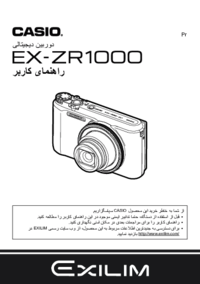





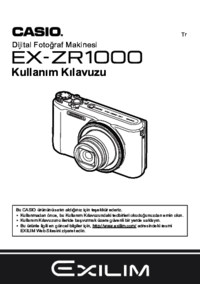

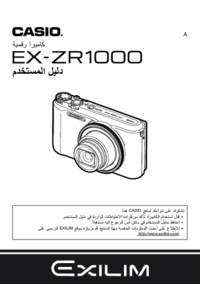


 (91 Seiten)
(91 Seiten) (18 Seiten)
(18 Seiten) (39 Seiten)
(39 Seiten) (18 Seiten)
(18 Seiten) (79 Seiten)
(79 Seiten) (69 Seiten)
(69 Seiten)
 (94 Seiten)
(94 Seiten) (196 Seiten)
(196 Seiten) (136 Seiten)
(136 Seiten) (195 Seiten)
(195 Seiten) (81 Seiten)
(81 Seiten)







Kommentare zu diesen Handbüchern